CrashPlan's Backup App fra en annen datamaskin

Crashplanens sikkerhetskopieringsapp og -motor er døde enkle å konfigurere og kontrollere fra datamaskinen de kjører på, men kontrollerer dem over nettverket krever noen godt skjulte triks.
Kjære hvordan-til-geek,
Du ser ut til å finne ut noe problem en leser pitcher på deg, så her går det. Jeg hadde denne gode ideen om å spare penger på en Crashplan-konto ved å kjøpe en enkelt brukerkonto i stedet for en stor, gammel familieplanpakke, men jeg kan ha gått inn i en hikse.
Her var min plan: Få Crashplan-konto, installer Crashplan På en gammel stasjonær datamaskin i kjelleren, ha alle datamaskiner backup til det gamle skrivebordet, og så ha den gamle skrivebordet laste opp alt til Crashplan. Nå er det hiksen. Jeg vil kjøre den gamle skrivebordsmaskinen på hovedet og fjernkontrollen Crashplan-klienten for den sjeldne tiden jeg må gjøre noen endringer. Problemet er at jeg ikke kan finne en enkelt innstilling slik at jeg kan gjøre det. Når jeg installerer Crashplan på min hjemmekontor datamaskin, er det eneste tilfellet av Crashplan jeg kan kontrollere, den lokale. Er det en måte å kontrollere Crashplan-motoren som er installert på den gamle skrivebordsrevne backup-serveren?
Med vennlig hilsen,
Crashplan Tweaking
Vel, gode tanker absolutt tenker like. Du går i gang med en sikkerhetskopieringsrute som vi selv gjennomførte noen år tilbake. Før du går for langt på reisen, vil vi påpeke en liten hikke du vil oppleve.
CrashPlans sikkerhetskopieringsprogram vil gjerne kjøre på hjemmeserveren din, men det vil ikke sikkerhetskopiere CrashPlan-arkiver laget på andre datamaskiner. Denne mekanismen er hardkodet i CrashPlan-klienten og tjener til å forhindre at klienten laster opp overflødige data. Hvis du for eksempel kjørte en klient på din stasjonære PC og server, og deretter sikkerhetskopierte skrivebordet ditt til serveren, ville du til slutt ende opp med å laste opp de samme dataene to ganger fra to forskjellige maskiner som begge er ineffektive på slutten og på slutten . Hvis du vil fortsette med planen om å sentralisere sikkerhetskopiene dine, vil du bruke et annet program for å lage sikkerhetskopier på den sentrale serveren.
Som sagt, som du har lært, er det ingen tilsynelatende innstillinger i Crashplan-klienten som indikerer at du kan koble til en ekstern Crashplan backup-motor. Innstillingene er der, husk deg, men de er skjult i konfigurasjonsfiler og utilgjengelige fra klientgrensesnittet. Vi kommer ikke til å banke CrashPlan her for mye for det som det vi gjorde og hva du foreslår å gjøre, er litt av et spesielt bruk scenario, og de fleste vil vanligvis ikke kjøre klienten på en headless og / eller ekstern maskin.
For å omdirigere Crashplan-klienten til en ny backup-motor, må du søke ut ui.properties -filen. Denne filen er plassert i C: Program Files CrashPlan conf på Windows-maskiner. Søk etter en lignende CrashPlan conf-mappe for å finne filen på andre operativsystemer.
Åpne filen i et tekstredigeringsprogram. Alle linjene vil bli kommentert med en hashtag (#). Se etter linjen #serviceHost . Fjern hashtag fra linjen og sett inn IP-adressen på den eksterne backupmaskinen etter = signaturen.
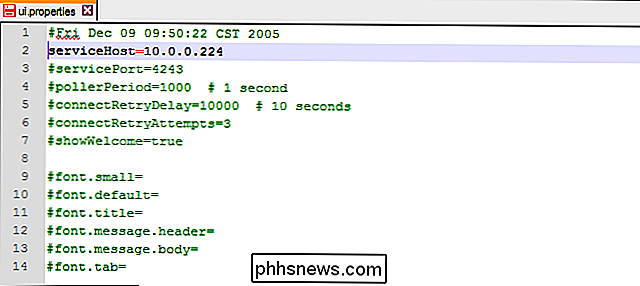
Lagre filen og start CrashPlan-klienten på datamaskinen. Det kobler nå sikkerhetskopimotoren på den eksterne backupmaskinen (spesifisert av IP-adressen) i stedet for backup-motoren på den lokale datamaskinen. Skulle du ønske å kontrollere backup-motoren på din lokale datamaskin, må du bare åpne egenskapsfilen og sette inn en hashtag ved starten av den redigerte linjen for å returnere klienten til å bruke den lokale backup-motoren i stedet for den eksterne backup-motoren.
Hvis du har til hensikt å koble til og kontrollere ekstern backup-motoren utenfor ditt hjemmenettverk, anbefaler vi at du konfigurerer SSH og bytter tjenesteport i filen ui.properties for å øke sikkerheten. Du kan lese hvordan du gjør det i denne CrashPlan-støtteartikkelen.
Har du et presset teknisk spørsmål? Skyt oss en e-post på , og vi vil gjøre vårt beste for å svare på det.

Slik lager du en Windows-snarvei for å åpne en bestemt profil i Chrome
Chrome lar deg opprette flere profiler, hver med et annet sett med bokmerker, søkehistorikk, innstillinger, verktøylinjeknapper, blant annet. Du kan bytte mellom profiler, hver profil åpnes i et eget Chrome-vindu. RELATERT: Alt du trenger å vite om Google Chrome's profilbryter I motsetning til Firefox, som gir muligheten til å velge en profil hver gang du starter den, Chrome åpnes alltid til standardprofilen.

Slik oppretter du en delt nettverksskriver i Windows 7, 8 eller 10
I løpet av årene har Windows blitt mye bedre om hvordan det håndterer nettverksskrivere. Men hvis du vil dele en skriver over nettverket, kan det hende du fortsatt trenger å gjøre et lite legwork for å få alt i gang. Slik fungerer det. Konfigurere en skriver på nettverket ditt innebærer to trinn. Det første trinnet er å få skriveren koblet til nettverket, og det er tre måter du kan gjøre: Koble skriveren til nettverket direkte .



